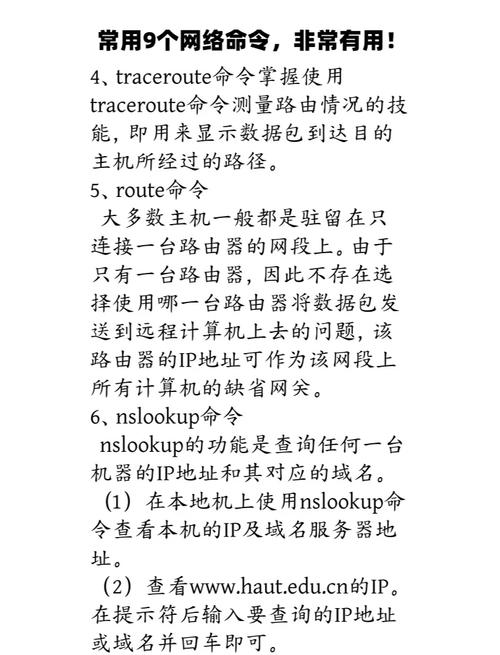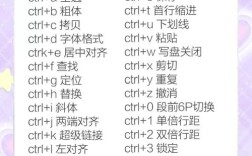网络运维命令是IT运维工程师日常工作中不可或缺的工具,它们通过命令行界面(CLI)对网络设备、服务器及系统进行配置、监控、故障排查和性能优化,熟练掌握这些命令能显著提升工作效率,确保网络稳定运行,以下从系统基础、网络诊断、服务管理、安全防护及高级应用五个维度,详细解析常用网络运维命令及其使用场景。
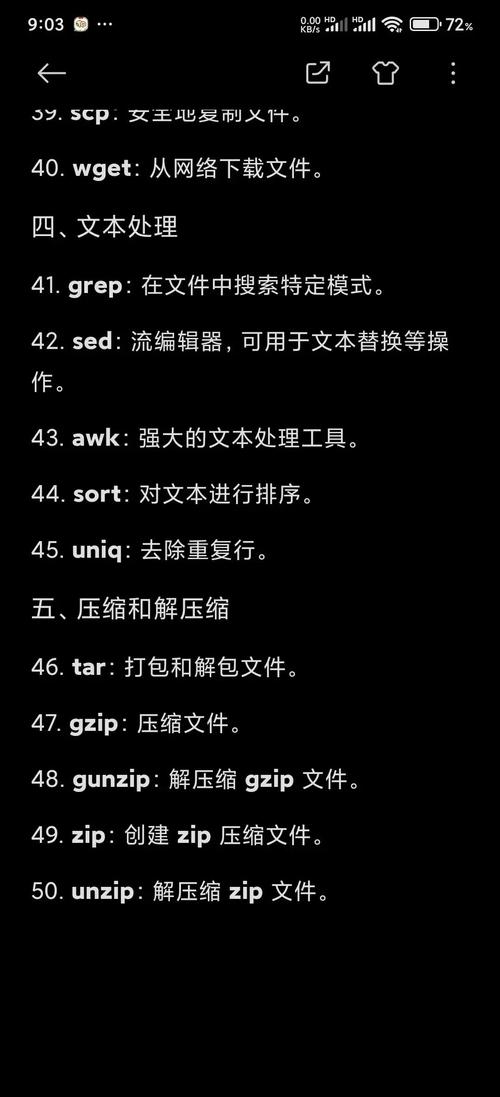
系统基础命令
系统基础命令是运维工作的入门基石,主要用于服务器本地操作和文件管理。
ls:列出目录内容,常用选项包括-l(显示详细信息)、-a(隐藏文件)、-h(人性化显示文件大小)。ls -lh可直观查看文件权限、所有者及大小。cd:切换目录,如cd /var/log进入日志目录,cd ..返回上级目录。pwd:显示当前工作路径,便于确认操作位置。cp/mv/rm:文件复制、移动和删除。cp -r可递归复制目录,rm -rf强制删除文件及目录(需谨慎使用)。top/htop:实时监控系统进程及资源占用。htop以彩色界面和交互操作更直观,可按CPU/内存排序进程。df -h:查看磁盘空间使用情况,-h参数以GB/MB为单位显示,避免默认的KB单位阅读困难。free -h:显示内存使用状态,包括已用、空闲及缓存内存,快速判断系统负载压力。
网络诊断命令
网络诊断命令是排查网络连通性、延迟及丢包的核心工具,适用于服务器和终端设备。
ping:测试网络连通性,如ping 8.8.8.8检测与Google服务器的延迟。-c参数可指定发送包数量(如-c 4发送4次)。traceroute(Linux)/tracert(Windows):跟踪数据包路径,定位网络故障节点。traceroute www.baidu.com可显示数据包经过的路由器IP及每跳延迟。netstat:查看网络连接状态,常用选项包括-tuln(显示监听端口)、-an(显示所有连接,不解析域名)。ss:netstat的替代工具,速度更快,默认显示TCP/UDP连接。ss -tulnp可查看端口对应的进程ID及程序名。ip addr(Linux)/ipconfig(Windows):查看网络接口IP配置。ip addr show eth0显示指定网卡IP、子网掩码及MAC地址。curl/wget:测试HTTP/HTTPS服务可用性。curl -I www.example.com可快速检查网站状态码(如200、404),wget -O /dev/null www.example.com可下载测试并显示速度。
服务管理命令
服务管理命令用于控制后台服务启动、停止及状态监控,保障业务连续性。
systemctl(CentOS 7+/Ubuntu 16.04+):现代Linux系统的服务管理工具。systemctl start nginx启动Nginx,systemctl enable nginx设置开机自启,systemctl status nginx查看服务状态。service(旧版系统):如service httpd restart重启Apache服务,service --status-all列出所有服务状态。ps/pgrep:查看进程状态。ps -ef | grep nginx过滤Nginx相关进程,pgrep -f nginx直接获取进程ID。journalctl:查看系统服务日志,如journalctl -u nginx -f实时追踪Nginx服务日志,-n 100显示最近100条记录。
安全防护命令
安全防护命令用于系统加固、入侵检测及日志审计,降低安全风险。
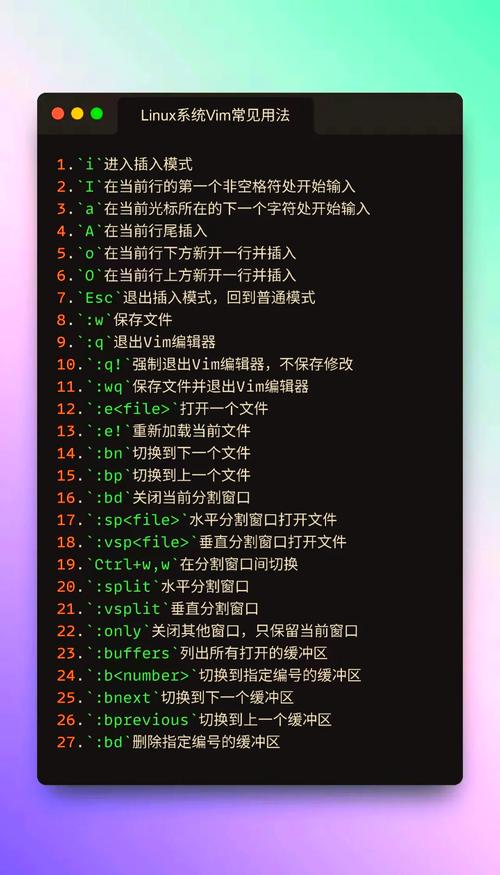
iptables/nftables:配置防火墙规则。iptables -A INPUT -p tcp --dport 22 -j ACCEPT允许SSH端口访问,iptables -L -n查看当前规则。ufw(Ubuntu):简化防火墙管理,ufw allow 80/tcp开放HTTP端口,ufw status查看规则状态。last:查看用户登录历史,lastb记录失败登录尝试,用于排查异常访问。fail2ban:防暴力破解工具,通过监查日志自动封禁恶意IP,如/etc/fail2ban/jail.local配置SSH防暴力破解规则。chmod/chown:控制文件权限及所有者。chmod 600 /etc/ssh/sshd_config限制SSH配置文件仅管理员可读写,chown -R nginx:nginx /var/www修改网站目录权限。
高级网络命令
高级命令适用于复杂网络环境调试、性能优化及自动化运维。
tcpdump:抓取网络数据包,如tcpdump -i eth0 -nn 'port 80'监听80端口流量,-w capture.pcap保存数据包到文件。nmap:端口扫描与主机发现,nmap -sP 192.168.1.0/24扫描网段内活跃主机,nmap -sV -p 1-1000 192.168.1.1检测目标主机开放版本信息。scp/rsync:安全文件传输。scp -r /local/path user@remote:/remote/path递归复制目录,rsync -avz --progress /local/ user@remote:/remote/增量同步文件并显示进度。ssh-keygen/ssh-copy-id:免密登录配置。ssh-keygen -t rsa生成密钥对,ssh-copy-id user@remote将公钥传输至远程服务器,实现SSH免密登录。crontab:定时任务管理,如crontab -e编辑任务,0 2 * * * /usr/bin/backup.sh每日凌晨2点执行备份脚本。
常用命令速查表
| 功能分类 | 命令 | 常用选项/示例 | 主要用途 |
|---|---|---|---|
| 文件管理 | ls | ls -lh |
列出目录及文件详情 |
| 系统监控 | top/htop | htop --sort-cpu |
实时查看进程资源占用 |
| 网络连通 | ping | ping -c 4 8.8.8.8 |
测试网络延迟 |
| 路径跟踪 | traceroute | traceroute -n www.baidu.com |
定位网络故障节点 |
| 端口查看 | ss/netstat | ss -tulnp |
查看监听端口及关联进程 |
| 服务控制 | systemctl | systemctl restart nginx |
启动/停止/重启服务 |
| 防火墙配置 | iptables/ufw | ufw allow 443/tcp |
开放/禁用端口访问 |
| 日志查看 | journalctl | journalctl -u nginx -f |
实时追踪服务日志 |
| 数据包抓取 | tcpdump | tcpdump -i eth0 port 80 -w capture.pcap |
分析网络流量 |
相关问答FAQs
Q1: 如何通过命令快速定位高CPU占用进程?
A: 可使用 top 命令按CPU排序进程(按P键),或通过 ps --sort=-%cpu -eo pid,ppid,cmd,%cpu,%mem --forest 查看CPU占用最高的进程及其父子关系,若需进一步分析,可结合 strace -p <PID> 跟踪系统调用,或 perf top 查看函数级性能瓶颈。
Q2: 防火墙规则误删导致无法访问服务,如何紧急恢复?
A: 若使用 iptables,可先通过 iptables -L -n --line-numbers 查看规则编号,再用 iptables -I INPUT <编号> -p tcp --dport 22 -j ACCEPT 重新插入SSH规则,若使用 ufw,执行 ufw default allow incoming 临时开放所有入站连接,再通过 ufw allow <端口号> 精准恢复必要端口,建议操作前备份规则:iptables-save > /etc/iptables/rules.v4。